Hogyan lehet számot bevinni, amikor a billentyűzeten nincs NumLock (Numerikus zár) gomb - ThinkPad - Windows
Hogyan lehet számot bevinni, amikor a billentyűzeten nincs NumLock (Numerikus zár) gomb - ThinkPad - Windows
Hogyan lehet számot bevinni, amikor a billentyűzeten nincs NumLock (Numerikus zár) gomb - ThinkPad - Windows
Szimptóma
Hogyan lehet számot bevinni, ha a billentyűzeten nincs NumLock (Numerikus zár) gomb?
Alkalmazható Márkák
ThinkPad
Operációs Rendszerek
- Windows 11
- Windows 10
Megoldás
Néhány ThinkPad nem rendelkezik NumLock funkcióval.
1. lehetőség:
Használja közvetlenül a megfelelő gombokat.
2. lehetőség
Használja a Képernyőbillentyűzetet
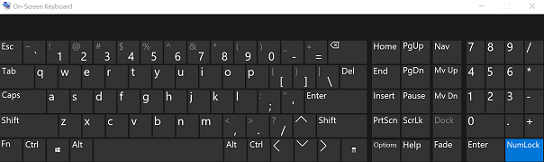
Windows 11
- Válassza a Kezdőlap és a Beállítások lehetőséget.
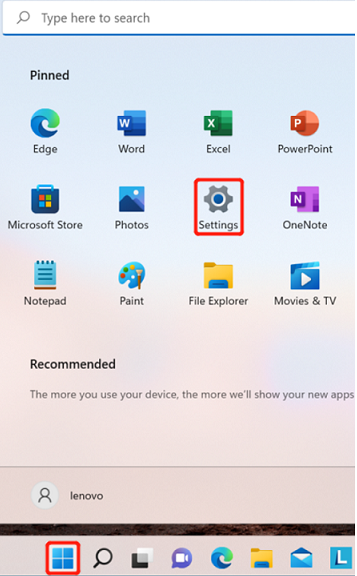
- Válassza az Akadálymentesség lehetőséget.
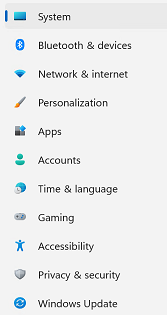
- Válassza a Billentyűzet lehetőséget.
- Válassza az Be lehetőséget az Képernyőbillentyűzet alatt.
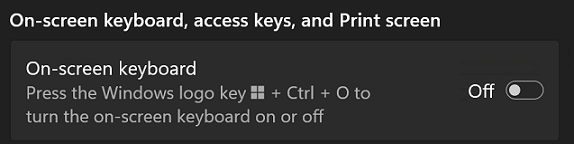
Windows 10
- Kattintson a jobb gombbal a Windows ikonra.

- Válassza az Akadálymentesség lehetőséget.
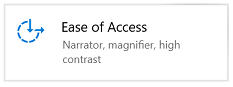
- Válassza a Billentyűzet lehetőséget, majd mozgassa a csúszkát az Képernyőbillentyűzet alatt Be állásba.
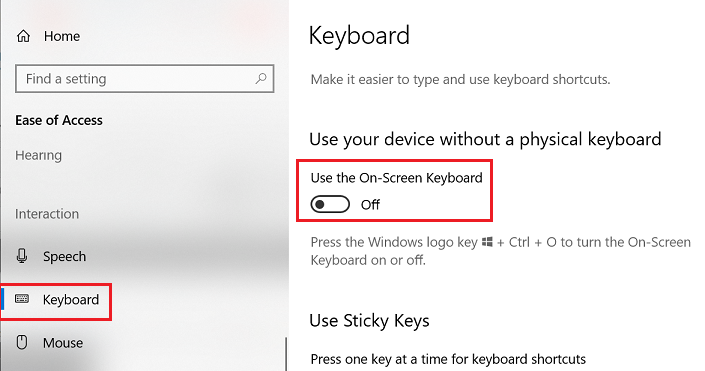
- Egy billentyűzet jelenik meg a képernyőn. Kattintson az Opciók lehetőségre, és jelölje be a Numerikus billentyűzet bekapcsolása lehetőséget, majd kattintson az OK gombra.
Kapcsolódó Cikkek
Visszajelzése segít javítani az általános élményt

